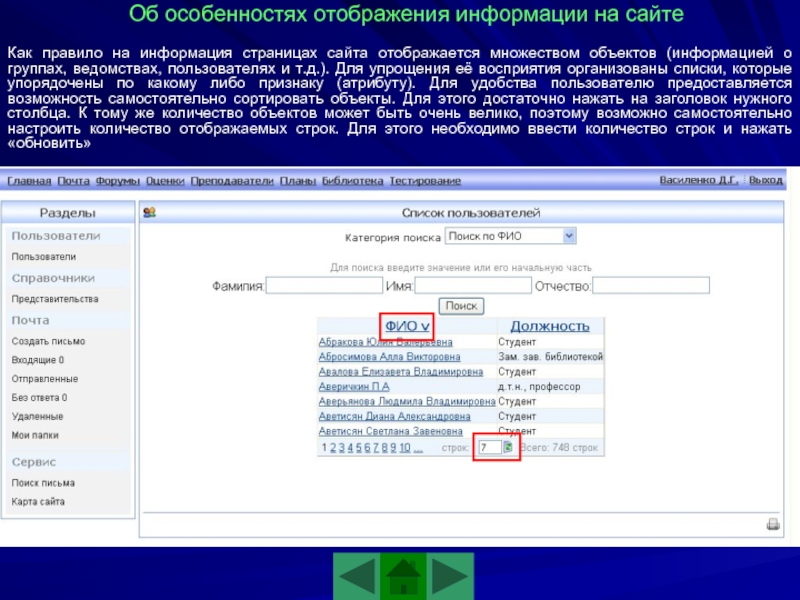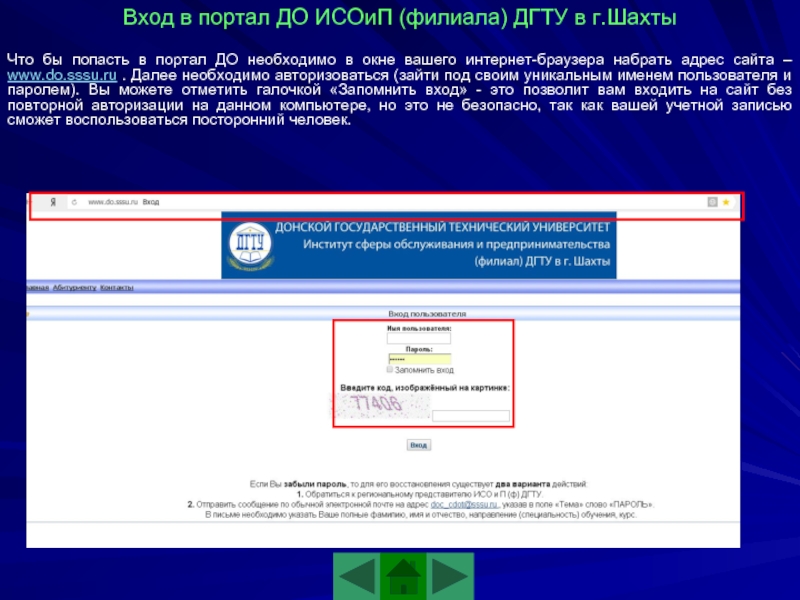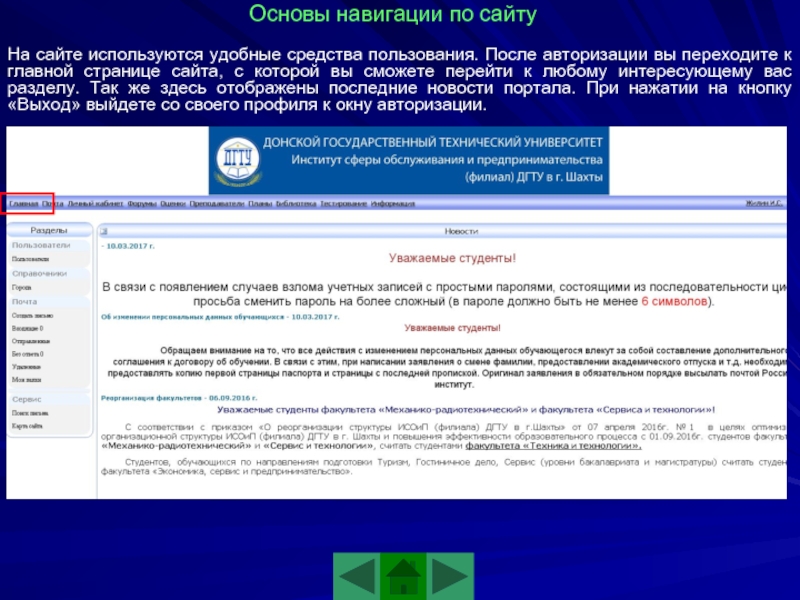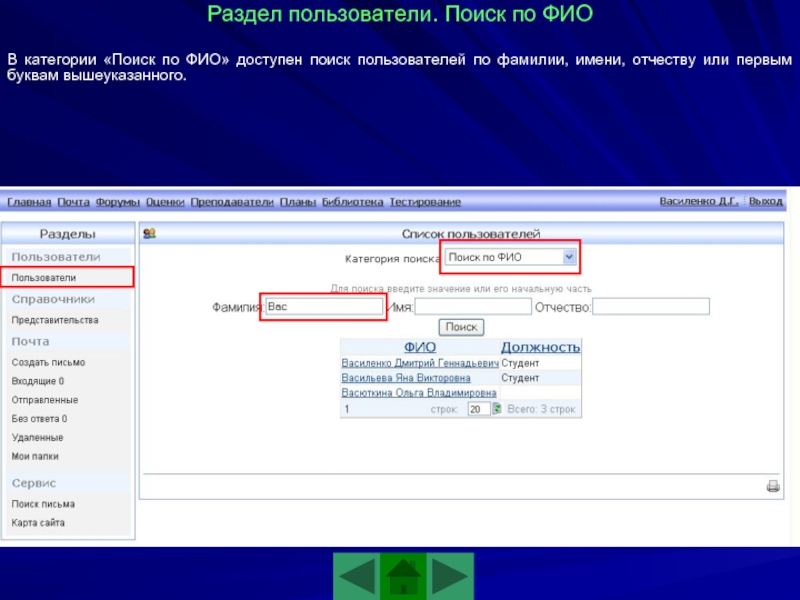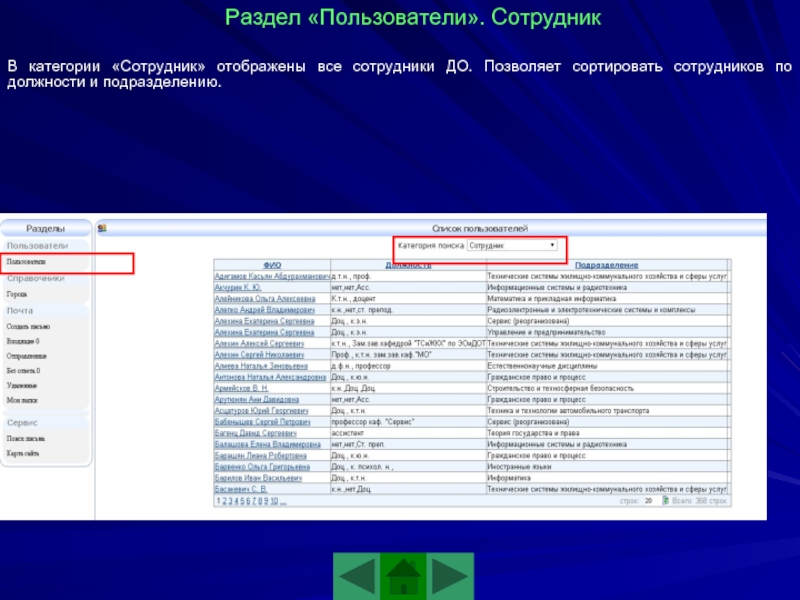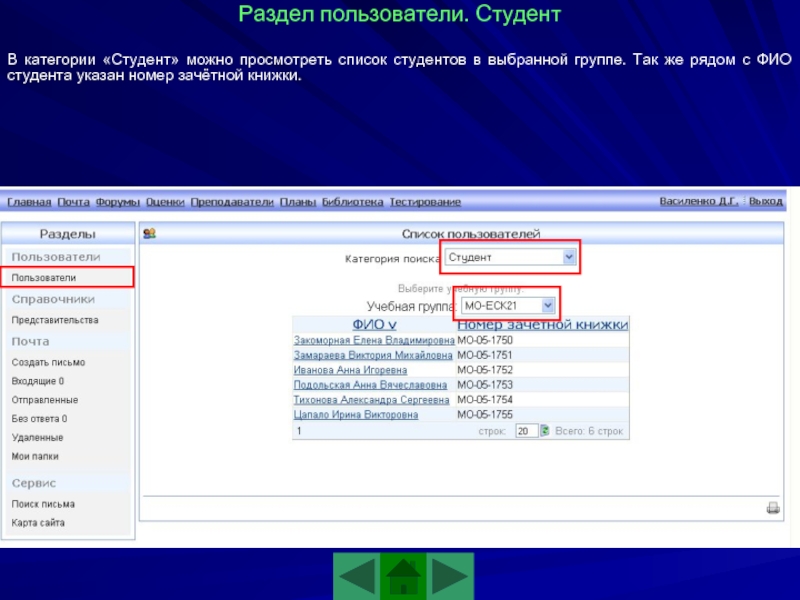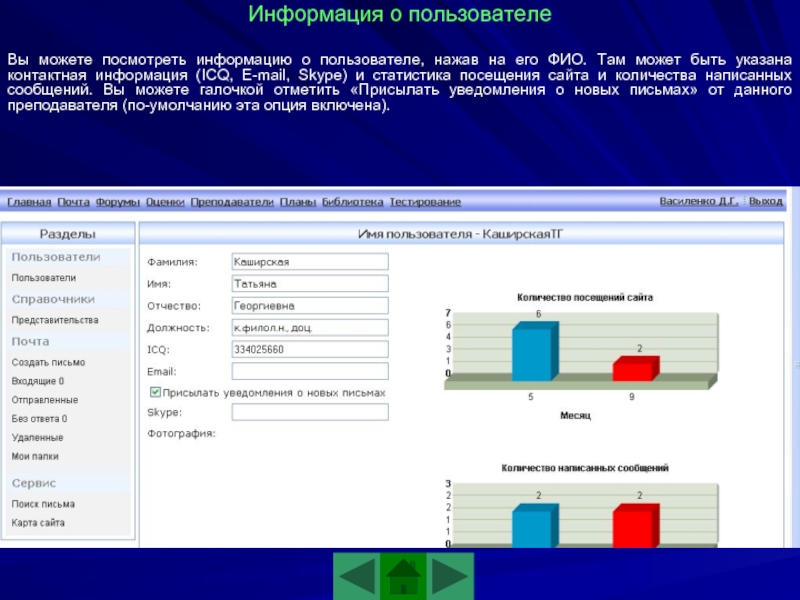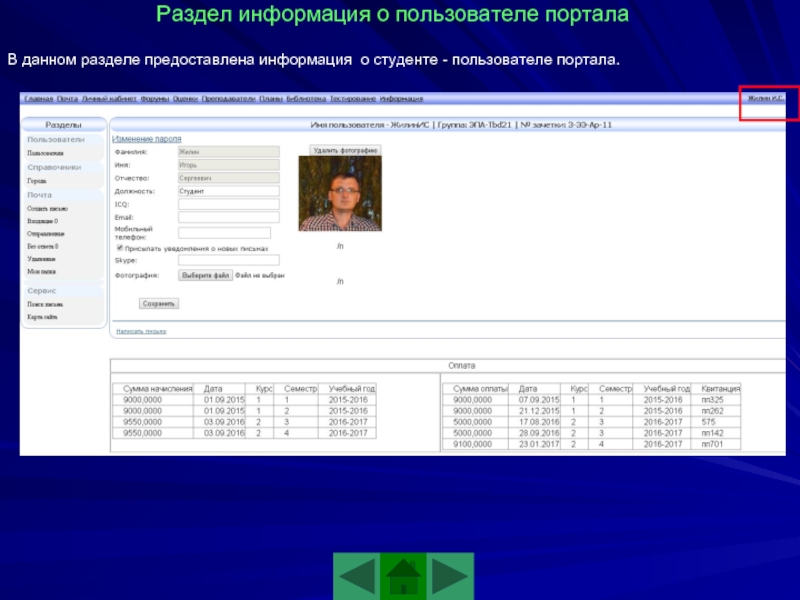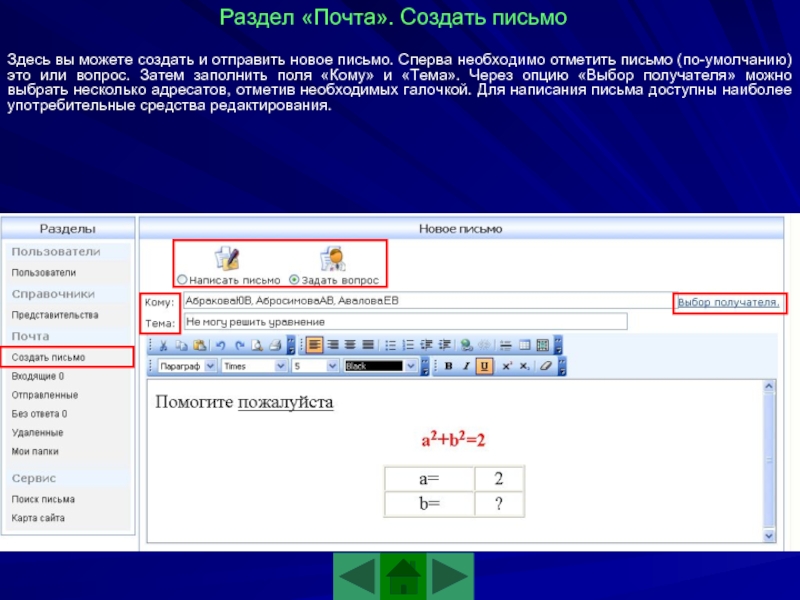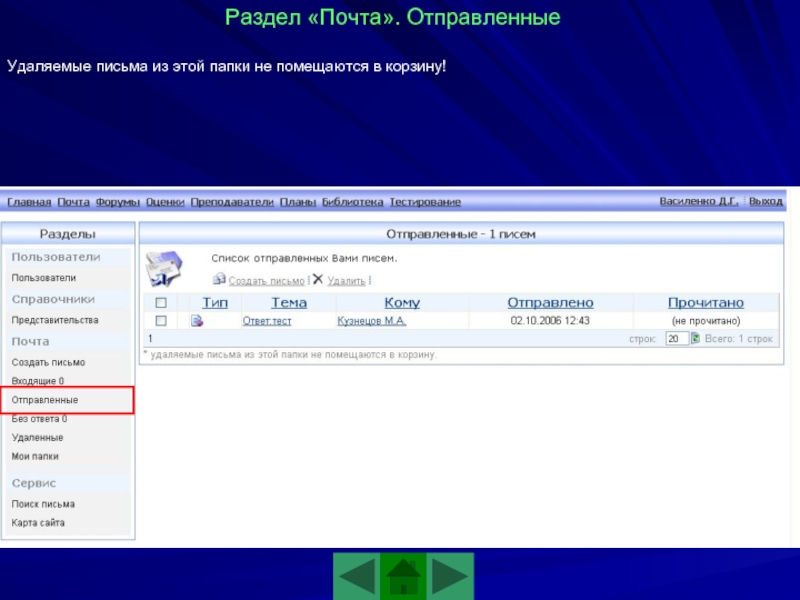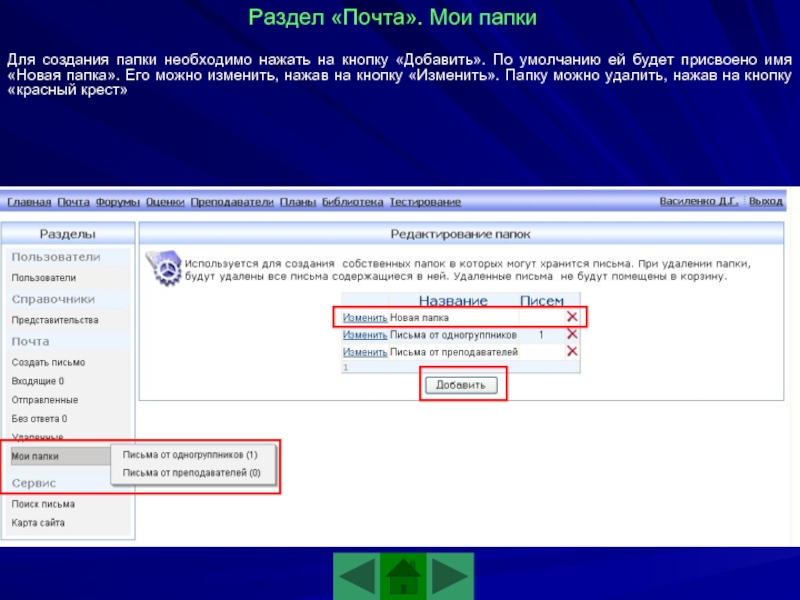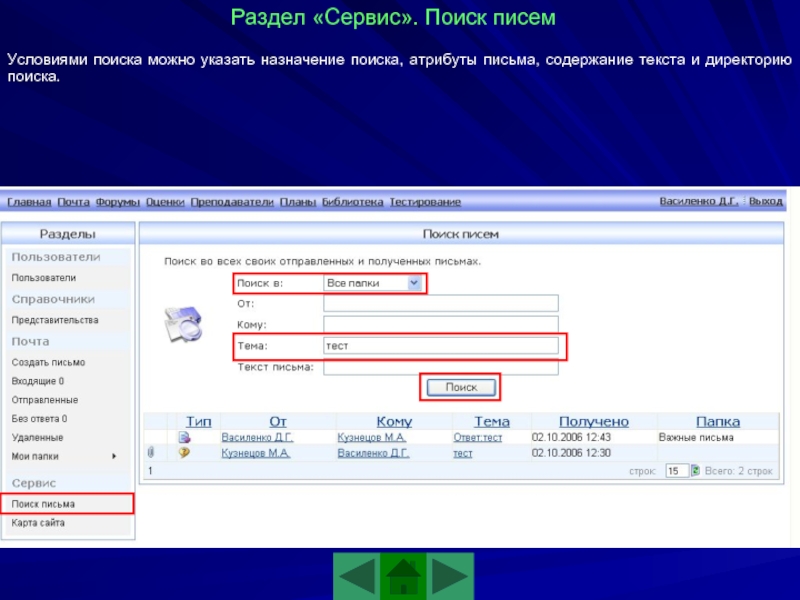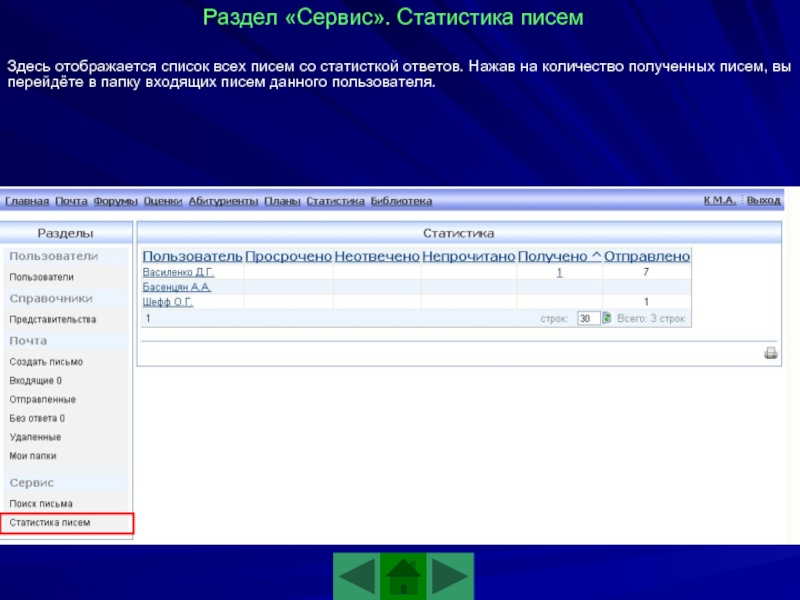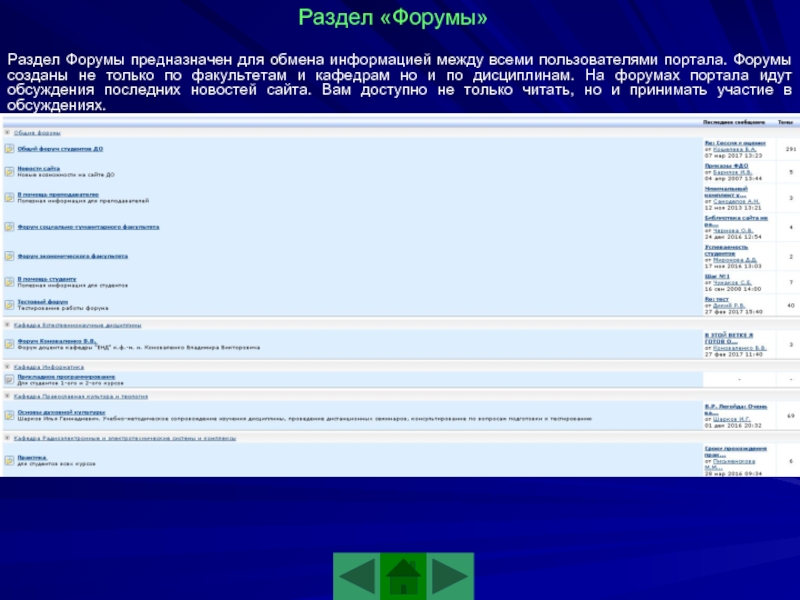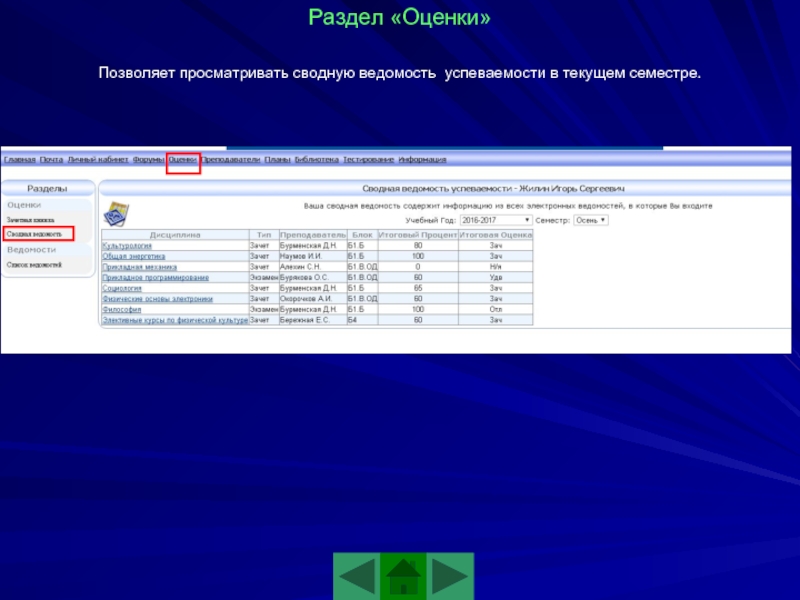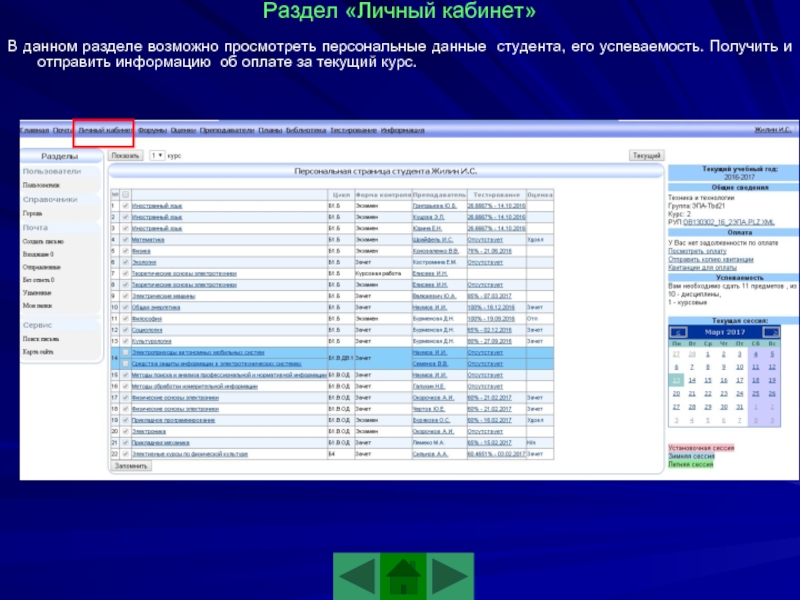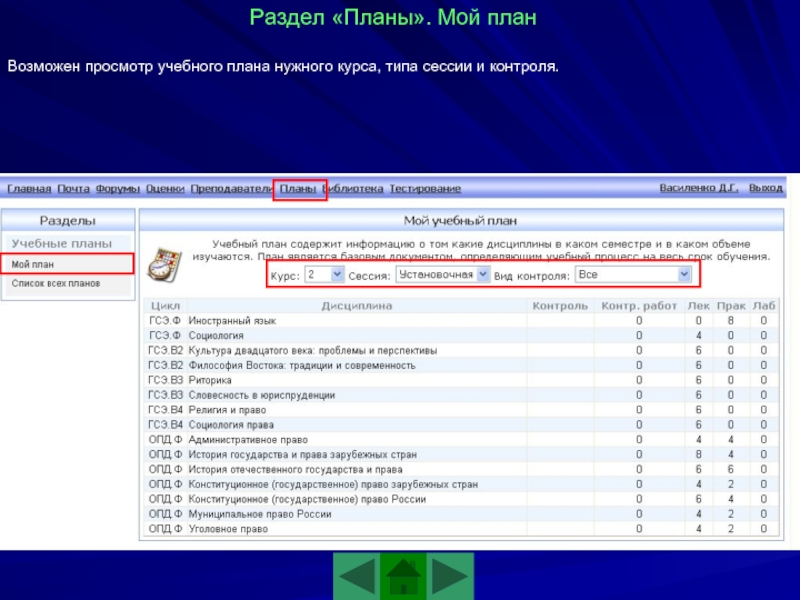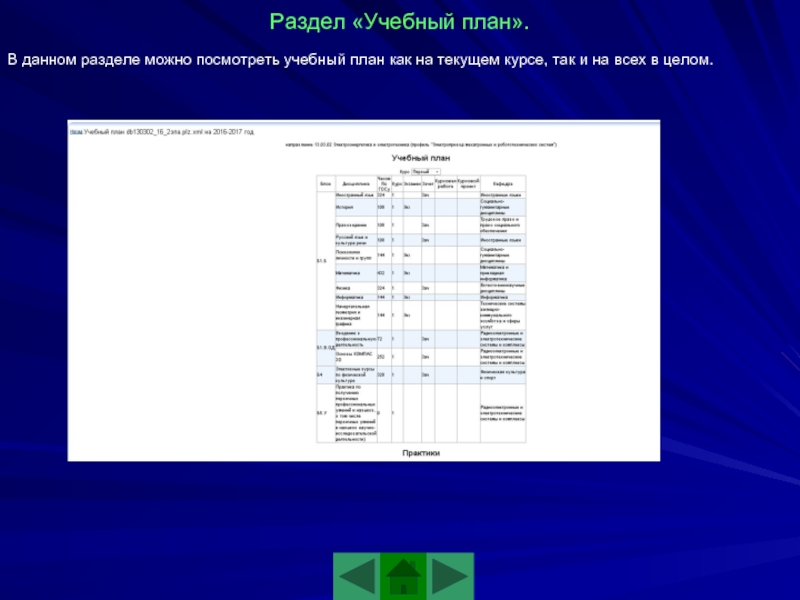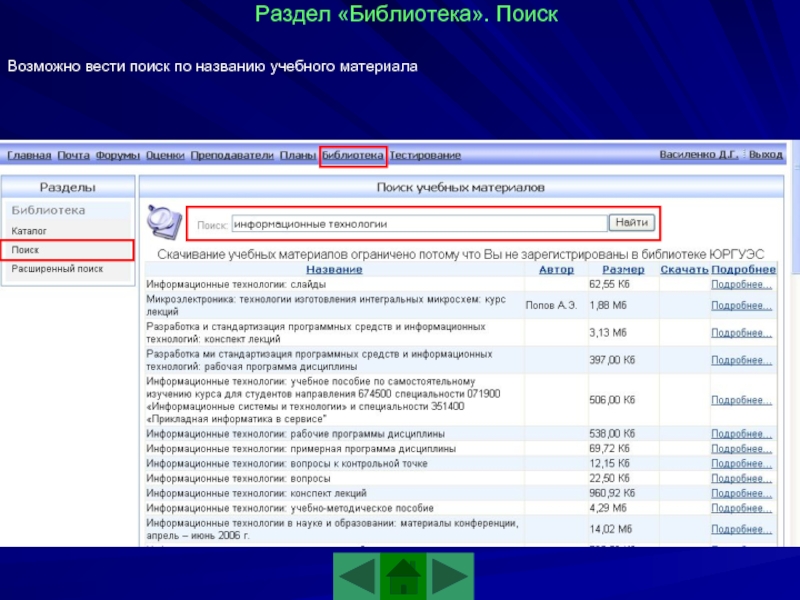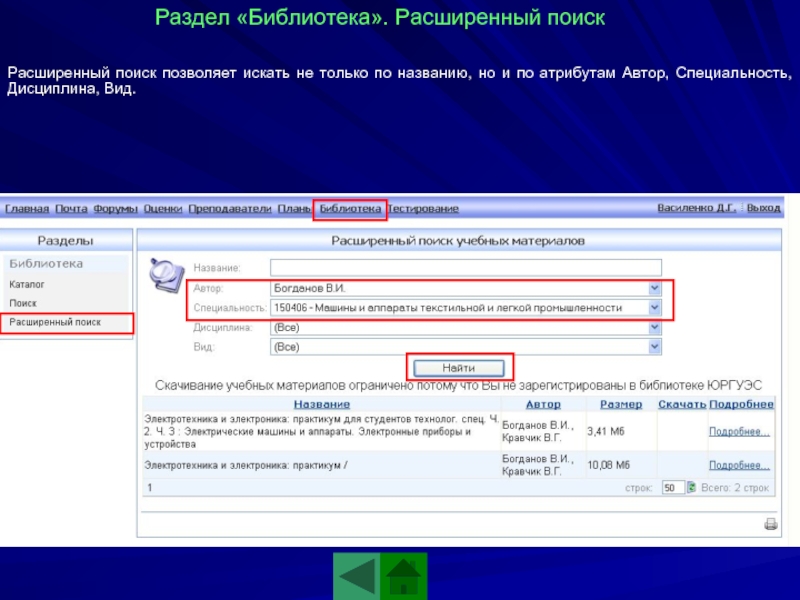- Главная
- Разное
- Дизайн
- Бизнес и предпринимательство
- Аналитика
- Образование
- Развлечения
- Красота и здоровье
- Финансы
- Государство
- Путешествия
- Спорт
- Недвижимость
- Армия
- Графика
- Культурология
- Еда и кулинария
- Лингвистика
- Английский язык
- Астрономия
- Алгебра
- Биология
- География
- Детские презентации
- Информатика
- История
- Литература
- Маркетинг
- Математика
- Медицина
- Менеджмент
- Музыка
- МХК
- Немецкий язык
- ОБЖ
- Обществознание
- Окружающий мир
- Педагогика
- Русский язык
- Технология
- Физика
- Философия
- Химия
- Шаблоны, картинки для презентаций
- Экология
- Экономика
- Юриспруденция
Использование информационного портала ДО ИСОиП (филиала) ДГТУ в г. Шахты презентация
Содержание
- 1. Использование информационного портала ДО ИСОиП (филиала) ДГТУ в г. Шахты
- 2. Содержание презентации Об особенностях отображения информации на
- 3. Об особенностях отображения информации на сайте Как
- 4. Вход в портал ДО ИСОиП (филиала) ДГТУ
- 5. Основы навигации по сайту На сайте используются
- 6. Раздел пользователи. Поиск по ФИО В категории
- 7. Раздел «Пользователи». Сотрудник В категории «Сотрудник» отображены
- 8. В категории «Студент» можно просмотреть список студентов
- 9. Вы можете посмотреть информацию о пользователе, нажав
- 10. Раздел информация о пользователе портала В данном
- 11. Раздел «Почта». Создать письмо Здесь вы можете
- 12. Так же к письму возможно прикрепить 3
- 13. В папку «Входящие» можно попасть как нажатием
- 14. Удаляемые письма из этой папки не помещаются
- 15. Из этой папки письма можно перенести в
- 16. Для создания папки необходимо нажать на кнопку
- 17. Условиями поиска можно указать назначение поиска, атрибуты
- 18. Здесь отображается список всех писем со статисткой
- 19. Раздел «Форумы» Раздел Форумы предназначен для обмена
- 20. Раздел «Оценки» Позволяет просматривать сводную ведомость успеваемости
- 21. Раздел «Личный кабинет» В данном разделе возможно
- 22. Раздел «Планы». Мой план Возможен просмотр учебного
- 23. Раздел «Учебный план». В данном разделе
- 24. Раздел «Библиотека». Каталог Доступно скачивание материалов по
- 25. Раздел «Библиотека». Поиск Возможно вести поиск по
- 26. Раздел «Библиотека». Расширенный поиск Расширенный поиск позволяет
Слайд 2Содержание презентации
Об особенностях отображения информации на сайте
Вход в портал ДО ИСОиП
Основы навигации по сайту
Раздел «Пользователи»
Поиск по ФИО
Сотрудник
Студент
Информация о пользователе
Раздел информация о пользователе портала
Раздел «Почта»
Создать письмо
Входящие
Отправленные
Удалённые
Мои папки
Раздел «Сервис»
Поиск писем
Статистика писем
Раздел «Форумы»
Раздел «Оценки»
Раздел «Личный кабинет»
Раздел «Планы»
Раздел «Учебный план»
Раздел «Библиотека»
Каталог
Поиск
Расширенный поиск
Слайд 3Об особенностях отображения информации на сайте
Как правило на информация страницах сайта
Слайд 4Вход в портал ДО ИСОиП (филиала) ДГТУ в г.Шахты
Что бы попасть
Слайд 5Основы навигации по сайту
На сайте используются удобные средства пользования. После авторизации
Слайд 6Раздел пользователи. Поиск по ФИО
В категории «Поиск по ФИО» доступен поиск
Слайд 7Раздел «Пользователи». Сотрудник
В категории «Сотрудник» отображены все сотрудники ДО. Позволяет сортировать
Слайд 8В категории «Студент» можно просмотреть список студентов в выбранной группе. Так
Раздел пользователи. Студент
Слайд 9Вы можете посмотреть информацию о пользователе, нажав на его ФИО. Там
Информация о пользователе
Слайд 10Раздел информация о пользователе портала
В данном разделе предоставлена информация о студенте
Слайд 11Раздел «Почта». Создать письмо
Здесь вы можете создать и отправить новое письмо.
Слайд 12Так же к письму возможно прикрепить 3 файла. Можно сделать пометку
Слайд 13В папку «Входящие» можно попасть как нажатием на кнопку «Входящие» в
Раздел «Почта». Входящие
Слайд 15Из этой папки письма можно перенести в папку «Входящие» или созданную
Раздел «Почта». Удаленные
Слайд 16Для создания папки необходимо нажать на кнопку «Добавить». По умолчанию ей
Раздел «Почта». Мои папки
Слайд 17Условиями поиска можно указать назначение поиска, атрибуты письма, содержание текста и
Раздел «Сервис». Поиск писем
Слайд 18Здесь отображается список всех писем со статисткой ответов. Нажав на количество
Раздел «Сервис». Статистика писем
Слайд 19Раздел «Форумы»
Раздел Форумы предназначен для обмена информацией между всеми пользователями портала.
Слайд 21Раздел «Личный кабинет»
В данном разделе возможно просмотреть персональные данные студента, его
Слайд 22Раздел «Планы». Мой план
Возможен просмотр учебного плана нужного курса, типа сессии
Слайд 23Раздел «Учебный план».
В данном разделе можно посмотреть учебный план как
Слайд 24Раздел «Библиотека». Каталог
Доступно скачивание материалов по нужным специальностям и дисциплинам.
Слайд 26Раздел «Библиотека». Расширенный поиск
Расширенный поиск позволяет искать не только по названию,